Como baixar Spotify
O Buscapé preparou um tutorial completo para te ensinar a baixar Spotify em vários dispositivos

O Spotify é a plataforma de streaming de música mais famosa atualmente, e um dos motivos disso é que é possível usá-la em dezenas de dispositivos diferentes. O Buscapé montou um guia completo para te ensinar a baixar Spotify no celular, computador, smartwatch, carro e até mesmo no videogame!
Também vamos te mostrar quais são os preços e como fazer para assinar os planos premium do Spotify. Se quiser ler mais tutoriais, listas e outros conteúdos, Dá um Busca!
- Veja também: Como baixar músicas no Spotify
Baixar Spotify: veja as formas possíveis
Spotify: baixar no PC
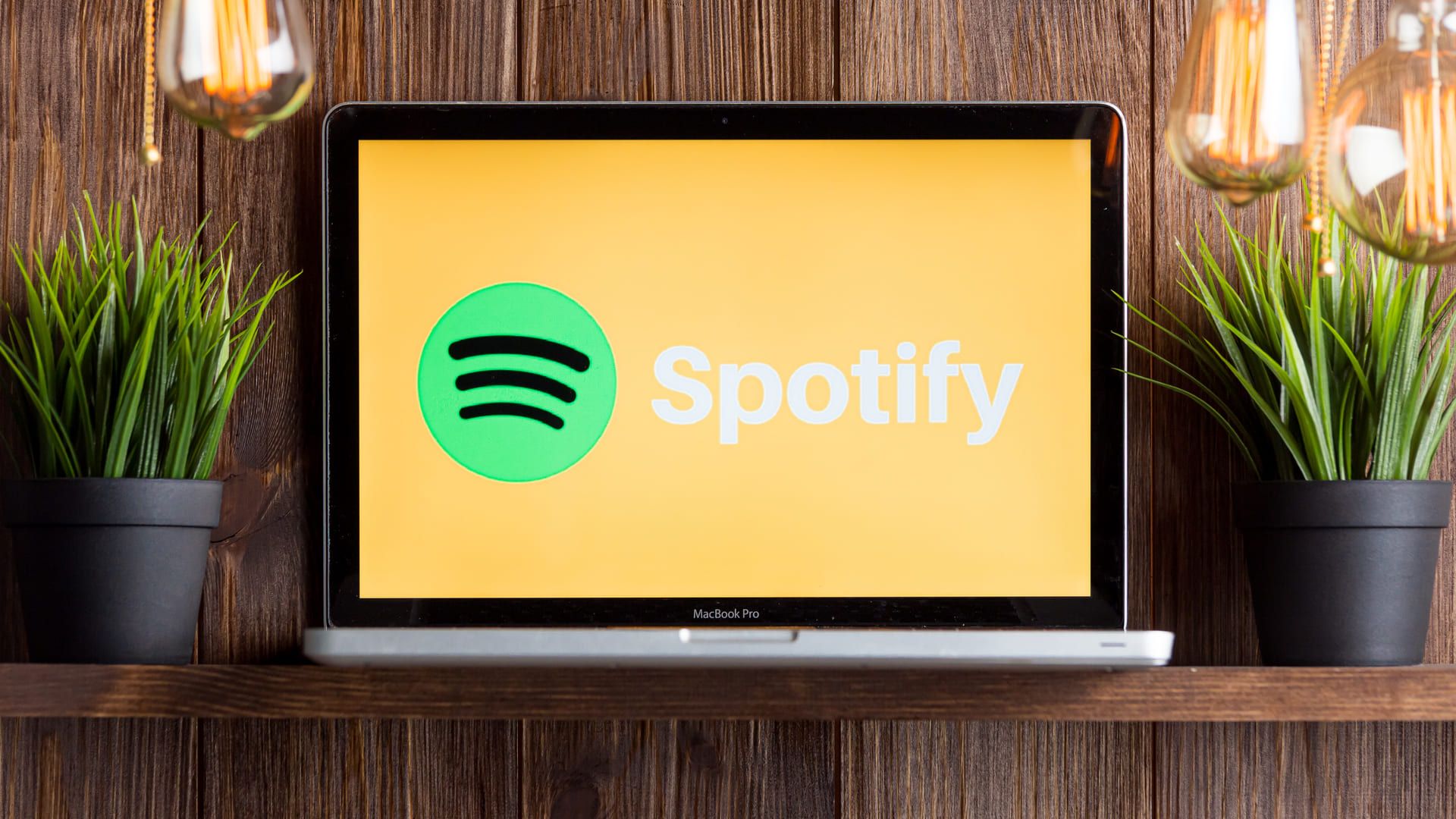
Passo 1. Entre na página de download para baixar Spotify para Windows ou Mac.
Passo 2. Clique em “Baixar”.
Passo 3. Dê dois cliques sob o programa baixado e faça a instalação normalmente.
Passo 4. Entre com a sua conta.
Spotify: baixar no Celular
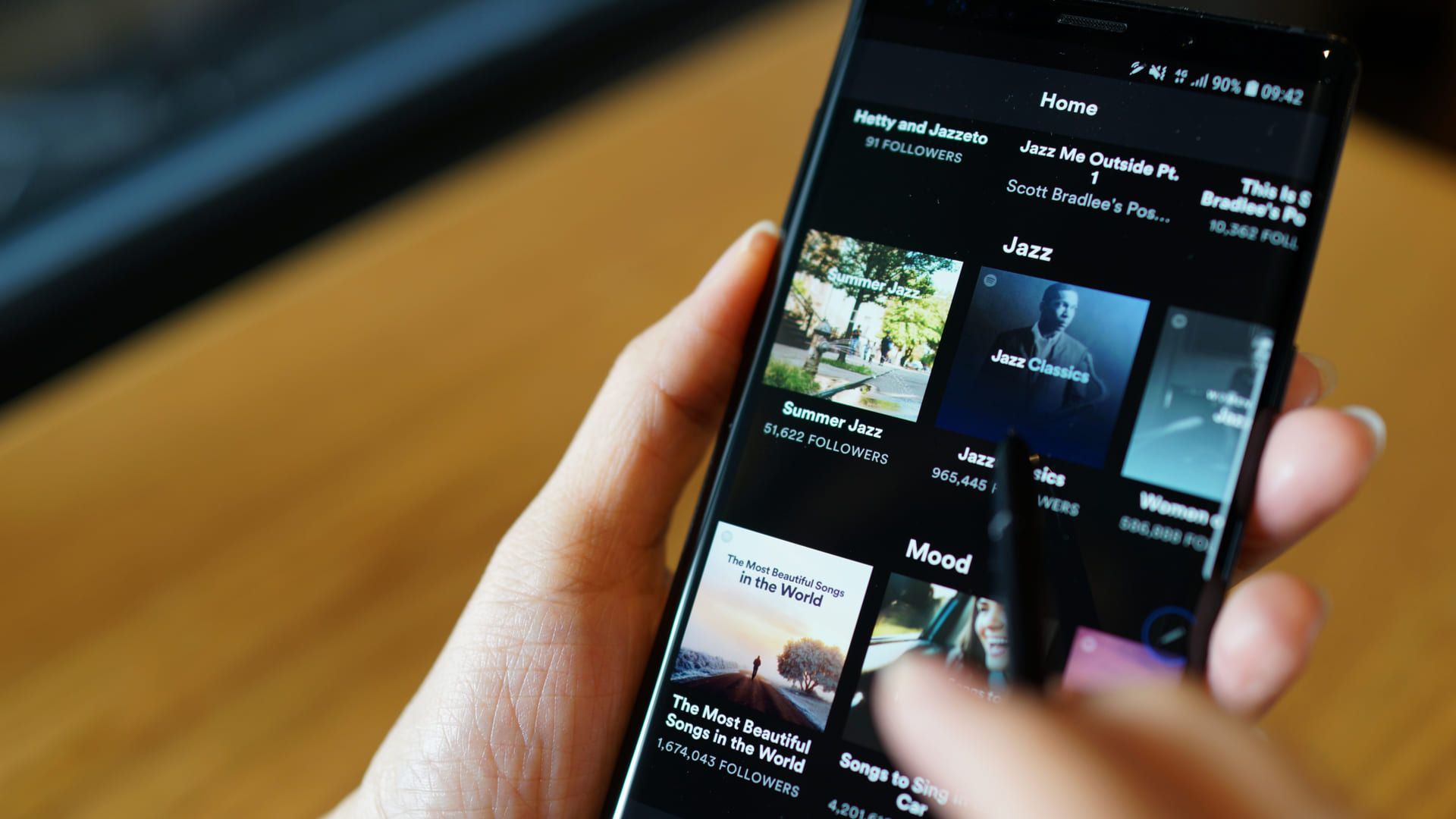
Passo 1. Entre na página de download no Spotify no Google Play (Android) ou App Store (iOS).
Passo 2. Clique em “Instalar” e espere o fim do processo.
Passo 3. Abra o app e entre com a sua conta Spotify.
Spotify: baixar no Carro
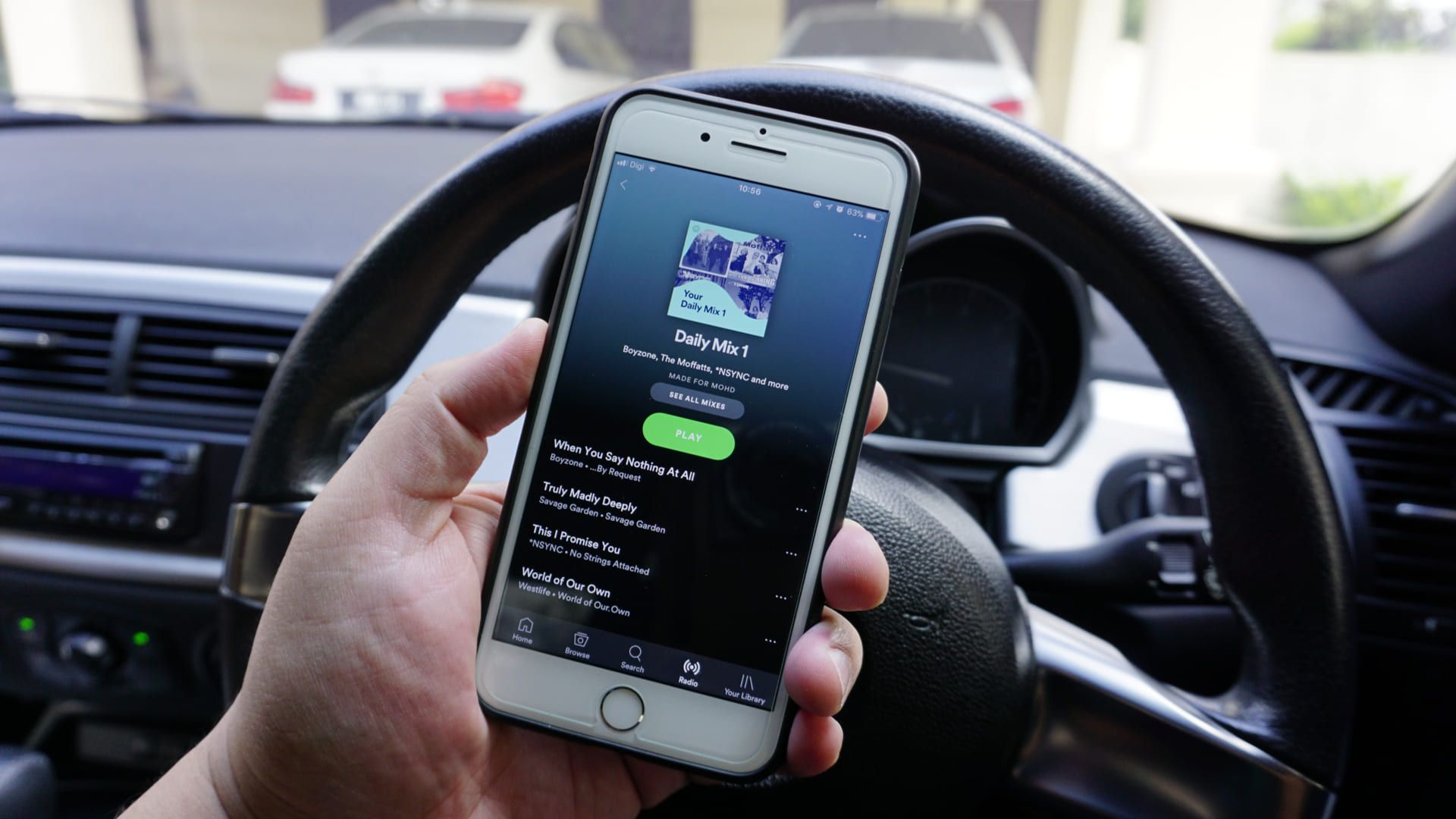
Carros que suportam aplicativos de mídia já chegam com o Spotify instalado no sistema de som na maior parte das vezes. Você pode conferir se o seu carro é um desses aqui. Também é possível usar o Spotify no carro por meio de um cabo auxiliar, conectando ao bluetooth do veículo ou usando as integrações via Android Auto e Apple CarPlay.
Spotify: baixar no alto-falante
Sistema Sonos (em celulares e tablets)
A Sonos é uma das mais importantes marcas de alto-falantes inteligentes do planeta. A empresa possui uma parceria com o Spotify. Veja abaixo o passo a passo de como baixar o app se você tiver um dispositivo desses tanto no PC quanto em celulares ou tablets.
Passo 1. Baixe o app do Sonos para Android ou iOS e faça a instalação.
Passo 2. Toque em “More” e depois em “Add Music Services”.
Passo 3. Selecione “Spotify” e depois “Add Account”.
Passo 4. Entre com a sua conta do Spotify.
Sistema Sonos (no PC)
Passo 1. Baixe o programa do Sonos para PC ou Mac.
Passo 2. Clique em “Add Music Services” e selecione o Spotify.
Passo 3. Clique em “Next” e depois “Add Account”.
Passo 4. Entre com a sua conta do Spotify.
- Veja também: Melhor fone de ouvido intra-auricular
Google Home e Google Nest
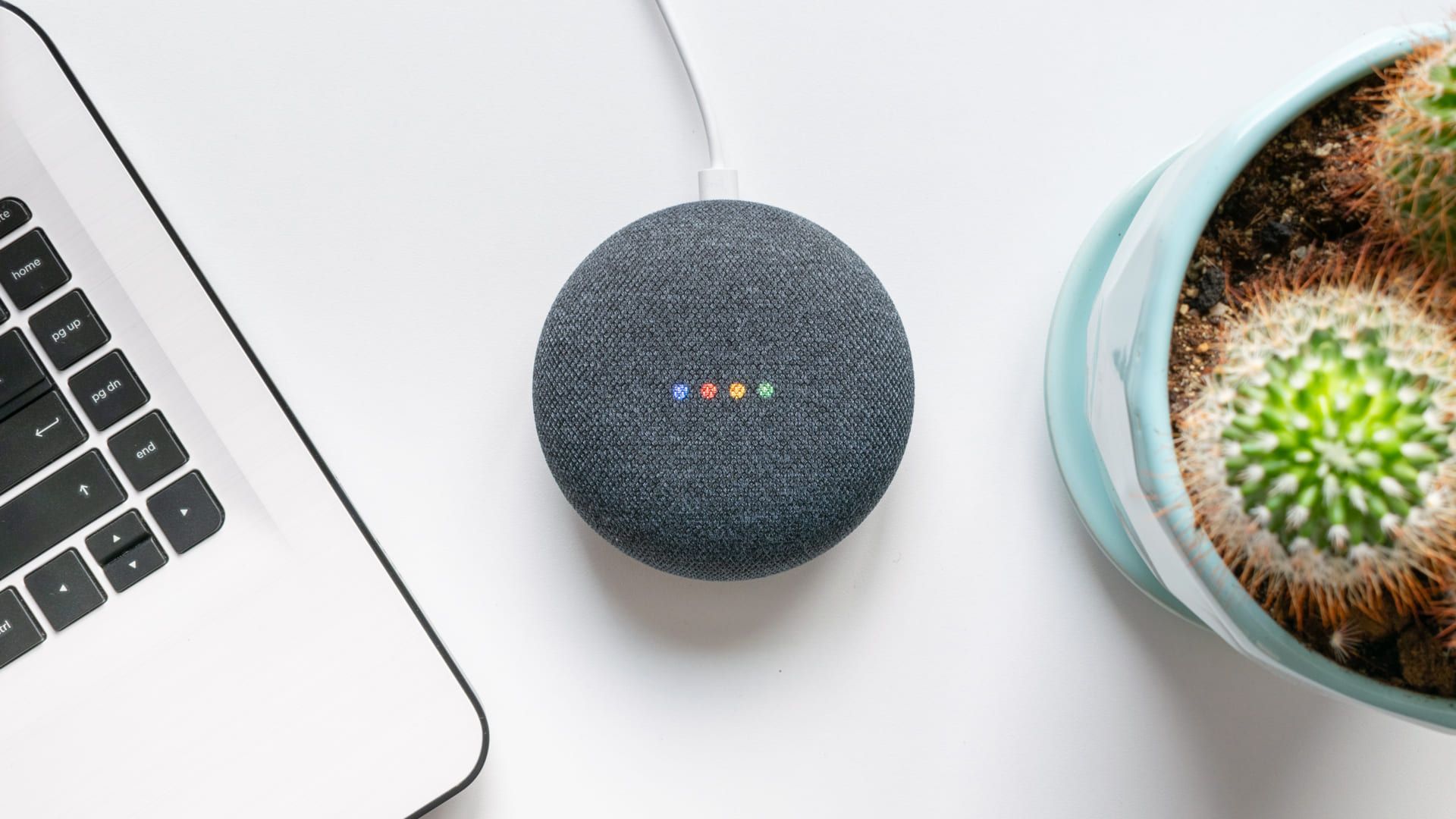
Passo 1. Com ambos os dispositivos conectados à mesma rede Wi-Fi, abra o app do Google Home.
Passo 2. Vá à opção “conta”.
Passo 3. Confirme se a conta que é exibida é a mesma associada ao seu dispositivo Google Nest ou Google Home. Você pode trocar de conta adicionar outra nesta mesma página.
Passo 4. Volte a tela inicial e clique em “+” e depois “Música e Áudio”.
Passo 5. Selecione o Spotify e vincule a sua conta.
Spotify Connect
Em celulares e tablets
Spotify Connect é uma funcionalidade que faz com que os usuários do serviço de streaming possam ouvir música diretamente nos seus alto-falantes inteligentes. É possível configurar no celular, tablet ou no PC. Confira como abaixo.
Passo 1. Com todos os dispositivos na mesma rede Wi-Fi, abra o app do Spotify e toque no símbolo que mostra um pequeno computador e uma caixa de som, na parte inferior.
Passo 2. Selecione o dispositivo que deseja se conectar.
Passo 3. Caso o seu dispositivo não apareça na lista, clique em “Início”, depois em “Configurar” e desative a opção “Mostrar apenas os dispositivos locais”. Feito isso, repita os passos acima.
No computador
Passo 1. Abra o aplicativo do Spotify e selecione alguma música.
Passo 2. Clique em “Conectar a um dispositivo” na parte inferior direita.
Passo 3. Selecione o dispositivo que você deseja conectar.
Outras formas de se conectar a um alto-falante
Você também pode usar o Spotify em alto-falantes usando cabos auxiliares, conectando o seu dispositivo via bluetooth ou pelos serviços do Google Chromecast Audio e Apple AirPlay.
Spotify: baixar no console de videogame

Playstation
Passo 1. Baixe o app do Spotify na loja de app do console (Playstation Store).
Passo 2. Abra o app Spotify e escolha uma dessas opções para entrar:
- Digite seu endereço de e-mail e a senha do Spotify.
- Abra o app Spotify no seu celular ou tablet e encontre seu dispositivo usando o Spotify Connect.
Leia mais: confira o nosso guia completo do Playstation 5
Xbox
Passo 1. Baixe o app do Spotify na loja de app do console (Microsoft Store).
Passo 2. Abra o app Spotify e escolha uma dessas opções para entrar:
- Digite seu endereço de e-mail e a senha do Spotify.
- Abra o app Spotify no seu celular ou tablet e encontre seu dispositivo usando o Spotify Connect.
- Selecione ENTRAR COM PIN. Depois, em outro dispositivo, acesse www.spotify.com/pair e insira o código que aparece na tela.
Spotify: baixar na TV

Passo 1. Caso ainda não tenha, baixe o app do Spotify na loja de apps da su aTV.
Passo 2. Abra o app Spotify e escolha uma dessas opções para entrar:
- Digite seu endereço de e-mail e a senha do Spotify.
- Abra o app Spotify no seu celular ou tablet e encontre seu dispositivo usando o Spotify Connect.
- Selecione ENTRAR COM PIN. Depois, em outro dispositivo, acesse www.spotify.com/pair e insira o código que aparece na tela.
Também é possível usar o Spotify na TV conectando ela a um dispositivo bluetooth (com Spotify) ou pelo Spotify Connect.
Spotify: baixar em Smartwatches

Apple Watch
Para usar o Spotify no Apple Watch basta ter o app instalado no iPhone e emparelhar os dois via bluetooth:
Passo 1. Ligue o Apple Watch mantendo o botão lateral pressionado até ver o logotipo da Apple;
Passo 2. Deixe o iPhone perto do Apple Watch e espere até que a tela de emparelhamento do relógio inteligente apareça no celular. Depois, toque em continuar ou abra o app "Apple Watch" no smartphone e toque em "Emparelhar Novo Apple Watch";
Passo 3. Quando for solicitado, posicione o iPhone de maneira que o Apple Watch apareça no visor da câmera no aplicativo "Apple Watch". Assim, eles serão emparelhados;
Passo 4. Vá então em "configurar o Apple Watch", siga as instruções na tela do celular e no relógio e finalize.
Smartwatches com Wear OS
Passo 1. Baixe o Spotify no Google Play Store do relógio.
Passo 2. Em um celular, tablet ou computador, acesse o spotify.com/pair para entrar com a sua conta.
Passo 3. Insira o código que vai aparecer no relógio e clique em emparelhar.
Smartwatches Samsung
Gear S3, Gear Sport e Galaxy Watch
Passo 1. Vá em “Apps” na tela inicial do relógio.
Passo 2. Selecione “Galaxy Apps”.
Passo 3. Procure por Spotify e clique em “Install”.
Gear Fit 2 e Fit 2 Pro
Passo 1. Vá em “Apps” na tela inicial do relógio.
Passo 2. Selecione “Samsung Gear” e depois em “Galaxy Apps”.
Passo 3. Vá à opção “Essentials” e procure pelo Spotify.
Passo 4. Clique no ícone de Download e depois em “Accept and download”.
Veja quais são os melhores smartwatches para 2021
Baixar Spotify Premium
Para ter o Spotify Premium, é preciso fazer a adesão do plano em sua conta e não baixar algum aplicativo diferente. Os valores mudam de acordo com o tipo de assinatura que você escolhe, veja os preços abaixo:
- Individual: R4 16,90 por mês para uma conta;
- Duo: 21,90 por mês para duas contas;
- Família: 26,90 por mês para seis contas;
- Universitário: 8,50 por mês para uma conta (apenas para estudantes universitários);
Para fazer a adesão do Spotify Premium, basta acessar a página de assinaturas da plataforma, escolher qual você deseja comprar e seguir os passos de cadastro e pagamento.
Quer escutar as músicas do Spotify com boa qualidade? Veja as nossas indicações de fones de ouvido e caixas de som com um bom preço para isso:
Alerta de preço no Buscapé
Você sabia que podemos te ajudar ainda mais a comprar um celular, um fone de ouvido, um smartwatch, entre outros, no melhor preço? Basta você criar um alerta do produto escolhido no nosso site, que vamos te avisar quando ele estiver em promoção para você fazer sua melhor compra. Confira aqui o vídeo do nosso canal para saber como:

Leia também:
- As caixas de som Bluetooth mais vendidas do Buscapé
- Os celulares mais vendidos do Buscapé
- Os smartwatches mais vendidos do Buscapé
- Os fones de ouvido mais vendidos do Buscapé







